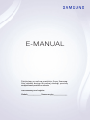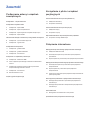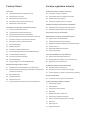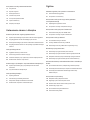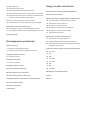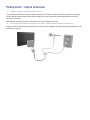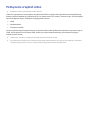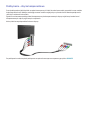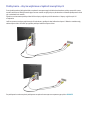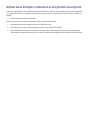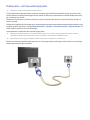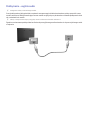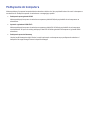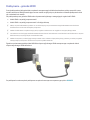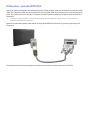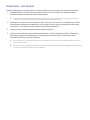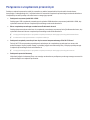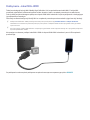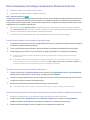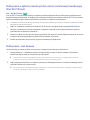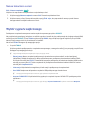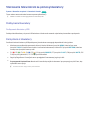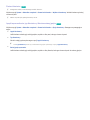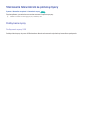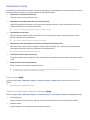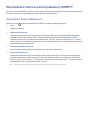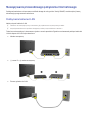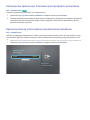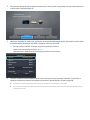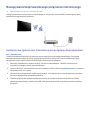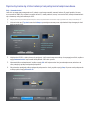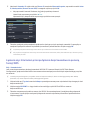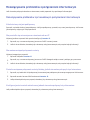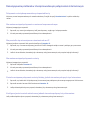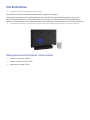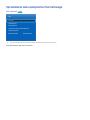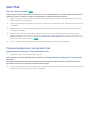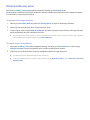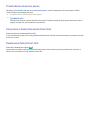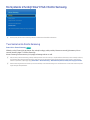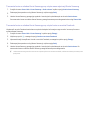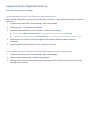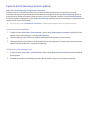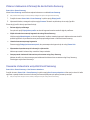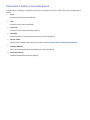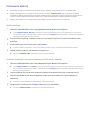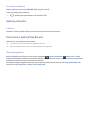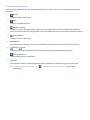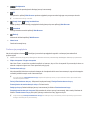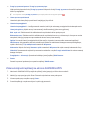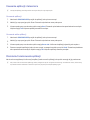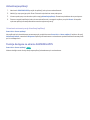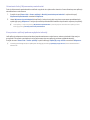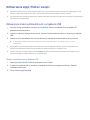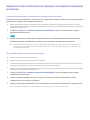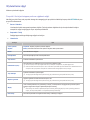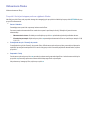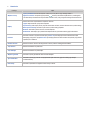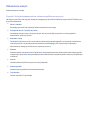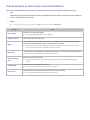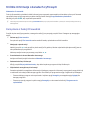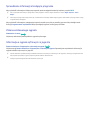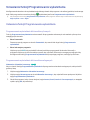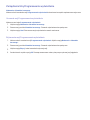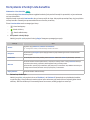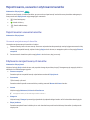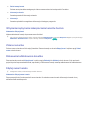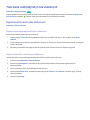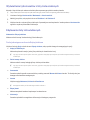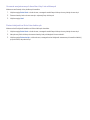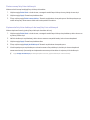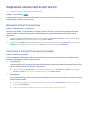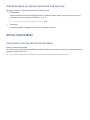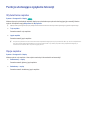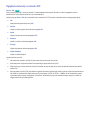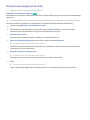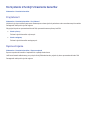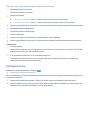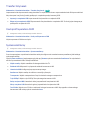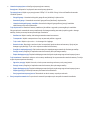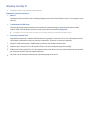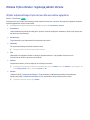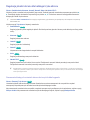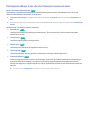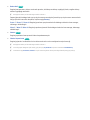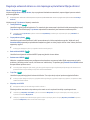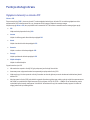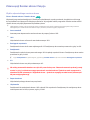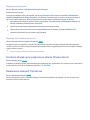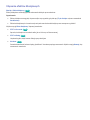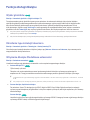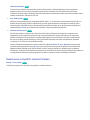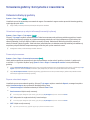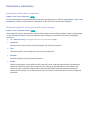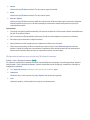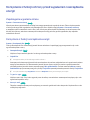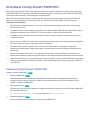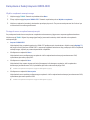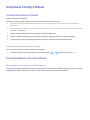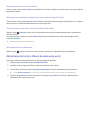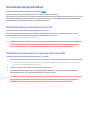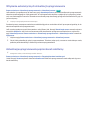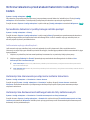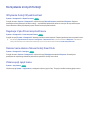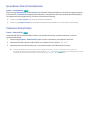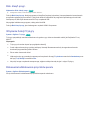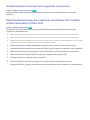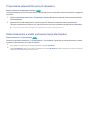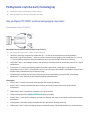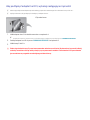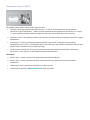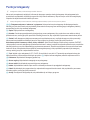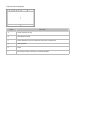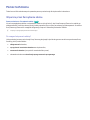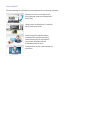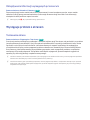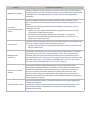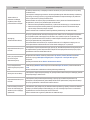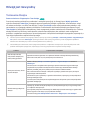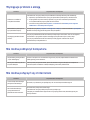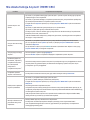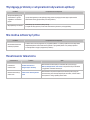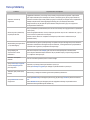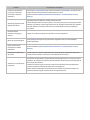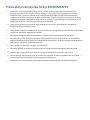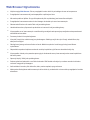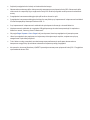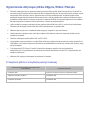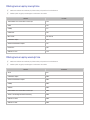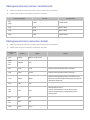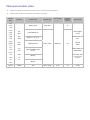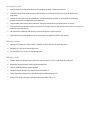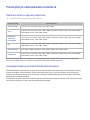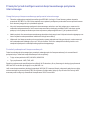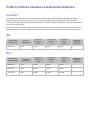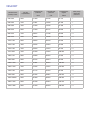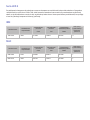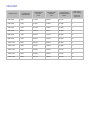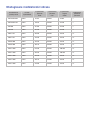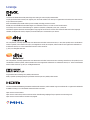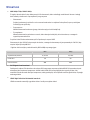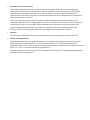E-MANUAL
Dziękujemy za zakup produktu firmy Samsung.
Aby uzyskać dostęp do pełnej obsługi, prosimy
zarejestrować produkt na stronie
www.samsung.com/register
Modelu______________ Numer seryjny______________

Zawartość
Podłączanie anteny i urządzeń
zewnętrznych
Podłączanie – złącze antenowe
Podłączanie urządzeń wideo
3 Podłączanie – złącze HDMI
4 Podłączanie – złącze komponentowe
5 Podłączanie – złącza wejściowe urządzeń zewnętrznych
6 Podłączanie – złącze SCART
Odtwarzanie dźwięku z telewizora przez głośniki zewnętrzne
8 Podłączanie – cyfrowe audio (optyczne)
9 Podłączanie – wyjście audio
Podłączanie do komputera
11 Podłączanie – gniazdo HDMI
12 Podłączanie – gniazdo HDMI (DVI)
13 Podłączanie – sieć domowa
Połączenie z urządzeniem przenośnym
15 Podłączanie – kabel MHL-HDMI
16 Ekran urządzenia przenośnego na telewizorze (Dublowanie
ekranu)
17 Podłączanie urządzeń przenośnych bez użycia routera
bezprzewodowego (Sieć Wi-Fi Direct)
17 Podłączanie – sieć domowa
18 Nazwa telewizora w sieci
Wybór sygnału wejściowego
Korzystanie z pilota i urządzeń
peryferyjnych
Sterowanie telewizorem za pomocą klawiatury
19 Podłączanie klawiatury
19 Korzystanie z klawiatury
Sterowanie telewizorem za pomocą myszy
21 Podłączanie myszy
22 Korzystanie z myszy
Wprowadzanie tekstu za pomocą klawiatury QWERTY
23 Korzystanie z funkcji dodatkowych
Połączenie internetowe
Nawiązywanie przewodowego połączenia internetowego
24 Podłączanie kabla sieci LAN
25 Automatyczne łączenie się z Internetem przez połączenie
przewodowe
25 Ręczne łączenie się z Internetem przez połączenie przewodowe
Nawiązywanie bezprzewodowego połączenia internetowego
27 Automatyczne łączenie się z Internetem przez połączenie
bezprzewodowe
28 Ręczne łączenie się z Internetem przez połączenie
bezprzewodowe
29 Łączenie się z Internetem przez połączenie bezprzewodowe za
pomocą funkcji WPS
Rozwiązywanie problemów z połączeniem internetowym
30 Rozwiązywanie problemów z przewodowym połączeniem
internetowym
31 Rozwiązywanie problemów z bezprzewodowym połączeniem
internetowym
Sieć komórkowa
32 Obsługiwane sieci komórkowe i nazwy modeli
Sprawdzanie stanu połączenia internetowego
II

Funkcje Smart
Smart Hub
34 Testowanie połączenia z usługą Smart Hub
35 Otwieranie Pierwszy ekran
36 Przechodzenie do ekranu panelu
36 Korzystanie z funkcji Samouczek Smart Hub
36 Resetowanie funkcji Smart Hub
Korzystanie z funkcji Smart Hub i Konto Samsung
37 Tworzenie konta Konto Samsung
39 Logowanie się do usługi Konto Samsung
40 Łączenie konta Samsung z kontami aplikacji
41 Zmiana i dodawanie informacji do konta Konto Samsung
41 Usuwanie z telewizora wszystkich kont Samsung
42 Korzystanie z funkcji w menu podręcznym
43 Instalowanie aplikacji
44 Aplikacje domyślne
44 Korzystanie z aplikacji Web Browser
47 Zmiana kolejności aplikacji na ekranie SAMSUNG APPS
48 Usuwanie aplikacji z telewizora
48 Ocenianie/recenzowanie aplikacji
49 Aktualizacja aplikacji
49 Funkcje dostępne na ekranie SAMSUNG APPS
Odtwarzanie zdjęć, filmów i muzyki
51 Odtwarzanie treści multimedialnych z urządzenia USB
52 Odtwarzanie treści multimedialnych zapisanych na komputerze/
urządzeniu przenośnym
53 Wyświetlanie zdjęć
54 Odtwarzanie filmów
56 Odtwarzanie muzyki
57 Funkcje dostępne na ekranie listy treści multimedialnych
Funkcje oglądania telewizji
Krótkie informacje o kanałach cyfrowych
58 Korzystanie z funkcji Przewodnik
59 Sprawdzanie informacji o bieżącym programie
59 Zmiana emitowanego sygnału
59 Informacje o sygnale cyfrowym i o jego sile
Ustawianie funkcji Programowanie wyświetlania
60 Ustawianie funkcji Programowanie wyświetlania
61 Zarządzanie listą Programowanie wyświetlania
Korzystanie z funkcji Lista kanałów
Rejestrowanie, usuwanie i edytowanie kanałów
63 Rejestrowanie i usuwanie kanałów
63 Edytowanie zarejestrowanych kanałów
64 Włączanie/wyłączanie zabezpieczenia kanałów hasłem
64 Zmiana numerów
64 Blokowanie/odblokowanie kanałów
64 Edytuj numer kanału
Tworzenie osobistej listy Lista ulubionych
65 Rejestrowanie kanału jako Ulubionych
66 Wyświetlanie tylko kanałów z listy Lista ulubionych
66 Edytowanie listy Lista ulubionych
Zwiększanie realizmu imprez sportowych
69 Włączanie funkcji Tryb sportowy
69 Korzystanie z instrukcji Tryb sportowy (Rosja)
70 Funkcje dostępne po wybraniu ustawienia Tryb sportowy
African Cinema Mode
70 Korzystanie z instrukcji African Cinema Mode
Funkcje ułatwiające oglądanie telewizji
71 Wyświetlanie napisów
71 Opcje napisów
72 Zmiana opcji Język telegazety
72 Digital Text
73 Oglądanie telewizji w okienku PIP
74 Wyszukiwanie dostępnych kanałów
75 Wybór opcji nadawanego dźwięku cyfrowego
75 Opis audio
75 Wybór gatunku
75 Włącz.pr.dla dorosł.
II III

Korzystanie z funkcji Ustawienia kanałów
76 Kraj (obszar)
76 Ręczne strojenie
77 Dostrajanie ekranu
78 Transfer listy kanał.
78 Usuń profil operatora CAM
78 System satelitarny
80 Wspólny interfejs CI
Ustawienia obrazu idźwięku
Zmiana trybu obrazu i regulacja jakości obrazu
81 Wybór odpowiedniego trybu obrazu dla warunków oglądania
82 Regulacja jakości obrazu dla każdego trybu obrazu
83 Dostrajanie każdego trybu obrazu (Ustawienia zaawansowane)
85 Regulacja ustawień obrazu w celu lepszego wyświetlania (Opcje
obrazu)
Funkcje obsługi obrazu
86 Oglądanie telewizji w okienku PIP
87 Zmiana opcji Rozmiar obrazu i Pozycja
88 Słuchanie dźwięku przy wyłączonym ekranie (Wyłącz obraz)
88 Resetowanie ustawień Tryb obrazu
Zmiana opcji Tryb dźwięku i używanie efektów dźwiękowych
89 Wybór odpowiedniej opcji Tryb dźwięku dla warunków
otoczenia
90 Używanie efektów dźwiękowych
Funkcje obsługi dźwięku
91 Wybór głośników
91 Określanie typu instalacji telewizora
91 Włączanie dźwięku (Dodatkowe ustawienia)
92 Resetowanie wszystkich ustawień dźwięku
Ogólne
Ustawianie godziny i korzystanie z czasomierza
93 Ustawianie bieżącej godziny
94 Korzystanie z czasomierzy
Korzystanie z funkcji ochrony przed wypalaniem
i oszczędzania energii
96 Zapobieganie wypalaniu ekranu
96 Korzystanie z funkcji oszczędzania energii
Korzystanie z funkcji Anynet+ (HDMI-CEC)
97 Ustawianie funkcji Anynet+ (HDMI-CEC)
98 Korzystanie z funkcji Anynet+ (HDMI-CEC)
Korzystanie z funkcji e-Manual
99 Uruchamianie funkcji e-Manual
99 Funkcje dodatkowe instrukcji e-Manual
100 Aktualizacja instrukcji e-Manual do najnowszej wersji
Aktualizacja oprogramowania
101 Aktualizacja oprogramowania przez Internet
101 Aktualizacja oprogramowania za pomocą połączenia USB
102 Włączanie automatycznych aktualizacji oprogramowania
102 Aktualizacja oprogramowania poprzez kanał satelitarny
Ochrona telewizora przed atakami hakerskimi i szkodliwym
kodem
103 Sprawdzanie telewizora i podłączonego nośnika pamięci
103 Automatyczne skanowanie po włączeniu zasilania telewizora
103 Automatyczne dodawanie szkodliwego kodu do listy
zablokowanych
Korzystanie z innych funkcji
104 Włączanie funkcji Wysoki kontrast
104 Regulacja trybu Przezroczystość menu
104 Rozszerzanie obszaru fokusa funkcji Smart Hub
104 Zmiana opcji Język menu
105 Sprawdzanie funkcji Powiadomienia
105 Ustawianie funkcji Hasło
IV

106 Blok. klasyf. progr.
106 Włączanie funkcji Tryb gry
106 Blokowanie/odblokowanie przycisków panelu
107 Wyświetlanie/ukrywanie logo Samsung podczas uruchamiania
107 Rejestrowanie telewizora jako urządzenia z certyfikatem DivX-
Certified (odtwarzanie płatnych filmów DivX)
108 Przywracanie ustawień fabrycznych telewizora
108 Zmiana telewizora w model wystawowy (opcja dla sklepów)
Podłączanie czytnika karty telewizyjnej
109 Aby podłączyć CI CARD, wykonaj następujące czynności:
110 Aby podłączyć adapter kart CI, wykonaj następujące czynności:
Funkcja telegazety
Rozwiązywanie problemów
Pomoc techniczna
114 Wsparcie przez Zarządzanie zdalne
116 Odnajdywanie informacji wymaganych przez serwis
Występuje problem z ekranem
116 Testowanie obrazu
Dźwięk jest niewyraźny
119 Testowanie dźwięku
Występuje problem z emisją
Nie można podłączyć komputera
Nie można połączyć się z Internetem
Nie działa funkcja Anynet+ (HDMI-CEC)
Występują problemy z włączaniem/używaniem aplikacji
Nie można odtworzyć pliku
Resetowanie telewizora
Inne problemy
Uwagi i środki ostrożności
Przeczytać przed użyciem funkcji SAMSUNG APPS
Web Browser Ograniczenia
Ograniczenia dotyczące plików Zdjęcia, Wideo i Muzyka
128 Przesyłanie plików z urządzenia pamięci masowej
129 Obsługiwane napisy zewnętrzne
129 Obsługiwane napisy wewnętrzne
130 Obsługiwane formaty obrazu i rozdzielczości
130 Obsługiwane formaty muzyczne i kodeki
131 Obsługiwane kodeki wideo
Przeczytać po zainstalowaniu telewizora
133 Rozmiary obrazu a sygnały wejściowe
133 Instalacja blokady przeciwkradzieżowej Kensington
134 Przeczytać przed skonfigurowaniem bezprzewodowego
połączenia internetowego
Środki ostrożności związane z podłączaniem komputera
135 Seria LED 5
135 IBM
135 MAC
136 VESA DMT
137 Seria LED 4
137 IBM
137 MAC
138 VESA DMT
Obsługiwane rozdzielczości obrazu
Licencja
Glosariusz
IV V

1
Podłączanie – złącze antenowe
"
Dostępność zależy od określonego modelu i obszaru.
Przed podłączeniem jakichkolwiek urządzeń zewnętrznych i kabli do telewizora należy sprawdzić numer jego
modelu. Naklejka zawierająca numer modelu znajduje się z tyłu telewizora. Metoda podłączenia różni się w
zależności od modelu.
Aby odbierać nadawane sygnały, do telewizora musi być podłączona antena.
"
Połączenie antenowe nie jest wymagane przy korzystaniu z dekodera telewizji kablowej lub satelitarnej.
Podłącz właściwy kabel antenowy dostosowany do warunków oglądania do złącza antenowego telewizora, jak
pokazano na rysunku.
Podłączanie anteny i urządzeń zewnętrznych

2
Podłączanie urządzeń wideo
"
Dostępność zależy od określonego modelu i obszaru.
Telewizor wyposażono w szereg złączy do podłączania takich urządzeń wideo, jak dekodery telewizji kablowej,
dekodery telewizji satelitarnej, odtwarzacze Blu-ray, odtwarzacze DVD, kamery i konsole do gier. Poniżej znajduje
się lista dostępnych złączy w kolejności malejącej jakości obrazu.
●
HDMI
●
Komponentowe
●
Zewnętrzne źródło
W celu uzyskania najwyższej jakości obrazu urządzenie wideo należy podłączyć do telewizora za pomocą złącza
HDMI. Jeśli urządzenie nie ma złącza HDMI, należy użyć złącza komponentowego, które zapewnia drugą w
kolejności jakość obrazu.
"
Liczba złączy, ich nazwy i umiejscowienie mogą się różnić zależnie od modelu.
"
Przy podłączaniu do telewizora urządzenia zewnętrznego należy zapoznać się z jego instrukcją obsługi. Liczba złączy
urządzeń zewnętrznych, ich nazwy i umiejscowienie mogą się różnić zależnie od producenta.

2 3
Podłączanie – złącze HDMI
Przed podłączeniem jakiegokolwiek urządzenia zewnętrznego lub kabla do telewizora należy sprawdzić numer
modelu telewizora. Naklejka zawierająca numer modelu znajduje się z tyłu telewizora. Metoda podłączenia różni
się w zależności od modelu.
Zaleca się używanie następujących kabli HDMI:
●
Kabel HDMI o wysokiej przepustowości
●
Kabel HDMI o wysokiej przepustowości z funkcją sieciową
Kable HDMI mają określone wymagania:
"
Należy używać kabla HDMI o grubości 14 mm lub mniejszej.
"
Użycie nieatestowanego kabla HDMI może skutkować brakiem obrazu na ekranie lub błędem połączenia.
"
Niektóre kable HDMI i urządzenia mogą nie być zgodne z telewizorem ze względu na inną specyfikację HDMI.
"
Ten telewizor nie obsługuje standardu HDMI Ethernet Channel. Sieć Ethernet to sieć lokalna (LAN) zbudowana z użyciem
kabli koncentrycznych zgodnych ze standardem IEEE.
Zgodnie ze schematem podłącz kabel HDMI do złącza wyjściowego HDMI urządzenia wideo i złącza wejściowego
HDMI telewizora.
"
Liczba złączy, ich nazwy i umiejscowienie mogą się różnić zależnie od modelu.
Po podłączeniu można wybrać podłączone urządzenie zewnętrzne za pomocą przycisku SOURCE.

4
Podłączanie – złącze komponentowe
Przed podłączeniem jakichkolwiek urządzeń zewnętrznych i kabli do telewizora należy sprawdzić numer modelu
kupionego telewizora. Naklejka zawierająca numer modelu znajduje się z tyłu telewizora. Metoda podłączenia
różni się w zależności od modelu.
Zgodnie ze schematem podłącz kabel komponentowy do komponentowych złączy wejściowych telewizora i
komponentowych złączy wyjściowych urządzenia.
Kolory kabli muszą odpowiadać kolorom złączy.
Po podłączeniu można wybrać podłączone urządzenie zewnętrzne za pomocą przycisku SOURCE.

4 5
Podłączanie – złącza wejściowe urządzeń zewnętrznych
Przed podłączeniem jakiegokolwiek urządzenia zewnętrznego lub kabla do telewizora należy sprawdzić numer
modelu telewizora. Naklejka zawierająca numer modelu znajduje się z tyłu telewizora. Metoda podłączenia różni
się w zależności od modelu.
Zgodnie ze schematem podłącz kabel AV do złączy wejściowych AV telewizora i złączy wyjściowych AV
urządzenia.
Jeśli korzystasz ze złączy wejściowych AV telewizora, podłącz kabel wideo do złącza Y. Niektóre modele mają
także złącze wideo. W takim przypadku podłącz kabel do złącza wideo.
Po podłączeniu można wybrać podłączone urządzenie zewnętrzne za pomocą przycisku SOURCE.

6
Podłączanie – złącze SCART
"
Dostępność zależy od określonego modelu i obszaru.
Przed podłączeniem jakichkolwiek urządzeń zewnętrznych i kabli do telewizora należy sprawdzić numer modelu
kupionego telewizora. Naklejka zawierająca numer modelu znajduje się z tyłu telewizora. Metoda podłączenia
różni się w zależności od modelu.
Podłącz złącze wejściowe SCART telewizora do złącza wyjściowego SCART urządzenia za pomocą kabla SCART.
Dodatkowe połączenie audio nie jest wymagane, ponieważ kabel SCART doprowadza także sygnał dźwiękowy.
"
Kabel SCART umożliwia wyłącznie przesyłanie sygnału wideo o standardowej rozdzielczości.

6 7
Odtwarzanie dźwięku z telewizora przez głośniki zewnętrzne
Telewizor wyposażono w szereg złączy do podłączania takich urządzeń wejściowych audio, jak odtwarzacze Blu-
ray i odtwarzacze DVD, oraz takich wyjściowych urządzeń audio, jak wzmacniacze. Złącza zostały wymienione
poniżej.
●
Cyfrowe połączenie audio (optyczne)
Podczas korzystania z urządzeń audio należy mieć na uwadze klika kwestii:
●
W celu poprawy jakości dźwięku można użyć amplitunera AV.
●
Liczba złączy, ich nazwy i umiejscowienie mogą się różnić zależnie od modelu.
●
Przy podłączaniu do telewizora urządzenia zewnętrznego należy zapoznać się z jego instrukcją obsługi.
Liczba złączy urządzeń zewnętrznych, ich nazwy i umiejscowienie mogą się różnić zależnie od producenta.

8
Podłączanie – cyfrowe audio (optyczne)
"
Dostępność zależy od określonego modelu i obszaru.
Przed podłączeniem jakiegokolwiek urządzenia zewnętrznego lub kabla do telewizora należy sprawdzić numer
modelu telewizora. Naklejka zawierająca numer modelu znajduje się z tyłu telewizora. Metoda podłączenia różni
się w zależności od modelu.
Podłączenie do telewizora amplitunera AV przez cyfrowe złącze audio (optyczne) pozwala słuchać dźwięku w
jakości cyfrowej.
Podłączenie urządzenia kablem optycznym nie powoduje automatycznego odłączenia głośników telewizora. Aby
wyłączyć głośniki telewizora, dla opcji Wyjście dźwięku TV (Dźwięk > Ustawienia głośnika > Wyjście dźwięku TV)
należy wybrać ustawienie inne niż Telewizyjne.
Ustaw głośność urządzenia audio za pomocą jego pilota.
"
Nietypowe dźwięki dochodzące z urządzenia audio, gdy jest ono używane, mogą sygnalizować problem z samym
urządzeniem. W takim przypadku należy zwrócić się o pomoc do producenta urządzenia audio.
"
Opcja dźwięku cyfrowego jest dostępna tylko dla programów z dźwiękiem 5.1-kanałowym.
Zgodnie ze schematem podłącz kabel optyczny do cyfrowego złącza wyjściowego audio telewizora i cyfrowego
złącza wejściowego audio urządzenia.

8 9
Podłączanie – wyjście audio
"
Dostępność zależy od określonego modelu.
Przed podłączeniem jakiegokolwiek urządzenia zewnętrznego lub kabla do telewizora należy sprawdzić numer
modelu telewizora. Naklejka zawierająca numer modelu znajduje się z tyłu telewizora. Metoda podłączenia różni
się w zależności od modelu.
"
Nazwy i umiejscowienie złączy mogą być różne w zależności od modelu telewizora.
Zgodnie ze schematem podłącz kabel audio do złącza wyjściowego audio telewizora i złącza wejściowego audio
urządzenia.

10
Podłączanie do komputera
Można podłączyć komputer bezpośrednio do telewizora lub do sieci, aby wyświetlić ekran lub treści z komputera
na telewizorze. Podłącz komputer do telewizora w następujący sposób.
●
Podłączanie przez gniazdo HDMI
Można podłączyć komputer do telewizora za pomocą kabla HDMI, aby wyświetlić ekran komputera na
telewizorze.
●
Łączenie z gniazdem HDMI (DVI)
Można podłączyć komputer do telewizora za pomocą kabla DVI-HDMI, aby wyświetlić ekran komputera
na telewizorze. W tym celu należy podłączyć kabel DVI-HDMI do gniazda DVI komputera i gniazda HDMI
telewizora.
●
Podłączanie przez sieć domową
Uzyskaj szybki dostęp do zdjęć, filmów i muzyki zapisanych na komputerze po podłączeniu telewizora i
komputera do tego samego routera lub punktu dostępu.

10 11
Podłączanie – gniazdo HDMI
Przed podłączeniem jakiegokolwiek urządzenia zewnętrznego lub kabla do telewizora należy sprawdzić numer
modelu telewizora. Naklejka zawierająca numer modelu znajduje się z tyłu telewizora. Metoda podłączenia różni
się w zależności od modelu.
Do podłączania przez gniazdo HDMI zaleca się stosowanie jednego z następujących typów kabli HDMI:
●
Kabel HDMI o wysokiej przepustowości
●
Kabel HDMI o wysokiej przepustowości z funkcją sieciową
"
Należy używać kabla HDMI o grubości 14 mm lub mniejszej. Użycie nieatestowanego kabla HDMI może skutkować
brakiem obrazu na ekranie lub błędem połączenia.
"
Niektóre kable HDMI i urządzenia mogą nie być zgodne z telewizorem ze względu na inną specyfikację HDMI.
"
Ten telewizor nie obsługuje standardu HDMI Ethernet Channel. Sieć Ethernet to sieć lokalna (LAN) zbudowana z użyciem
kabli koncentrycznych zgodnych ze standardem IEEE.
"
Niektóre komputery nie obsługują interfejsu HDMI. Jest to zależne od specyfikacji karty graficznej. W takim przypadku
należy podłączyć komputer do telewizora za pomocą kabla HDMI-DVI.
Zgodnie ze schematem podłącz kabel HDMI do złącza wyjściowego HDMI zewnętrznego urządzenia wideo i
złącza wejściowego HDMI telewizora.
Po podłączeniu można wybrać podłączone urządzenie zewnętrzne za pomocą przycisku SOURCE.

12
Podłączanie – gniazdo HDMI (DVI)
Jeśli karta graficzna komputera nie obsługuje interfejsu HDMI, podłącz komputer do telewizora za pomocą kabla
HDMI-DVI. Połączenie HDMI-DVI jest obsługiwane przez gniazdo HDMI, ale nie obsługuje ono transmisji sygnału
audio. Aby umożliwić odsłuch dźwięku z komputera, podłącz głośnik zewnętrzny do złącza wyjściowego audio
komputera.
"
Informacje na temat ustawień rozdzielczości obsługiwanych przez telewizor zawiera część „Środki ostrożności
związane z podłączaniem komputera”.
Zgodnie ze schematem podłącz kabel HDMI-DVI do gniazda HDMI (DVI) telewizora i gniazda wyjściowego DVI
komputera.
Po podłączeniu można wybrać podłączone urządzenie zewnętrzne za pomocą przycisku SOURCE.

12 13
Podłączanie – sieć domowa
Uzyskaj szybki dostęp i wyświetlaj zdjęcia oraz odtwarzaj filmy i muzykę z komputera na ekranie telewizora.
1.
Podłącz telewizor i komputer do tego samego routera lub punktu dostępu. Sieć domowa zostanie
skonfigurowana po ustanowieniu tych dwóch połączeń.
"
Sieć domowa umożliwia udostępnianie treści między telewizorem, komputerem i urządzeniami przenośnymi
podłączonymi do tego samego przewodowego lub bezprzewodowego routera
2.
Na komputerze wybierz [Panel sterowania] > [Sieć i Internet] > [Centrum sieci i udostępniania] > [Zmień
zaawansowane ustawienia udostępniania] i wybierz opcję [Wybierz opcje przesyłania strumieniowego
multimediów...], aby aktywować przesyłanie strumieniowe multimediów.
3.
Wybierz z listy przeznaczonej dla telewizora opcję [Dozwolone].
4.
Uruchom na komputerze program Windows Media Player, wybierz opcję [Ustawienia] > [Zarządzanie
biblioteką], a następnie dodaj lokalizację, w której zapisane są zdjęcia, filmy i muzyka, które chcesz
wyświetlić/odtworzyć na ekranie telewizora.
"
Możliwe będzie wyświetlenie/odtworzenie na ekranie plików przeniesionych do domyślnego folderu programu
Windows Media Player.
"
Gdy włączone jest udostępnianie plików, może dojść do nieupoważnionego dostępu. Udostępnianie plików należy
wyłączyć, jeśli dostęp do danych nie jest wymagany.

14
Połączenie z urządzeniem przenośnym
Podłącz urządzenie przenośne, takie jak smartfon czy tablet, bezpośrednio lub pośrednio do telewizora,
korzystając z udostępnionej sieci, i wyświetl ekran lub zawartość urządzenia przenośnego na ekranie telewizora.
Urządzenie przenośne podłącz do telewizora w następujący sposób.
●
Podłączanie za pomocą kabla MHL-HDMI
Podłącz port USB urządzenia przenośnego do gniazda HDMI telewizora za pomocą kabla MHL-HDMI, aby
wyświetlić zawartość ekranu urządzenia przenośnego na ekranie telewizora.
●
Ekran urządzenia przenośnego na telewizorze (Dublowanie ekranu)
Podłącz bezprzewodowo telewizor do urządzenia przenośnego za pomocą funkcji dublowania ekranu, aby
wyświetlić zawartość ekranu urządzenia przenośnego na ekranie telewizora.
"
Ta opcja jest dostępna tylko w przypadku urządzeń przenośnych obsługujących funkcję dublowania ekranu.
"
W zależności od oprogramowania w urządzeniu mobilnym.
●
Podłączanie urządzeń przenośnych bez użycia routera bezprzewodowego (Sieć Wi-Fi Direct)
Funkcja Wi-Fi Direct pozwala na podłączenie telewizora do urządzenia przenośnego bez routera lub
punktu dostępu. Uzyskaj szybki dostęp i wyświetlaj zdjęcia oraz odtwarzaj filmy i muzykę z podłączonego
urządzenia przenośnego na ekranie telewizora.
"
Ta opcja jest dostępna tylko w przypadku urządzeń przenośnych obsługujących funkcję Wi-Fi Direct.
●
Podłączanie przez sieć domową
Wyświetlaj zdjęcia i odtwarzaj filmy oraz muzykę na telewizorze podłączonym do tego samego routera lub
punktu dostępu co urządzenie przenośne.

14 15
Podłączanie – kabel MHL-HDMI
Telewizor obsługuje funkcję MHL (Mobile High-Definition Link) za pośrednictwem kabla MHL. Funkcja MHL
umożliwia wyświetlanie i odtwarzanie plików wideo, obrazów i audio z urządzeń przenośnych na telewizorze.
Funkcja MHL jest jednak dostępna tylko przez złącze HDMI (MHL) telewizora i tylko w połączeniu z obsługującym
ją urządzeniem przenośnym.
Informacje na temat konfiguracji funkcji MHL w urządzeniu przenośnym można znaleźć w jego instrukcji obsługi.
"
Podłączenie kabla MHL-HDMI powoduje automatyczne przełączenie opcji Rozmiar obrazu na Dopas. do ekranu.
Ustawienie to nie zmienia się automatycznie przy korzystaniu z adaptera HDMI. W takim przypadku należy je zmienić
ręcznie w menu.
"
Przy korzystaniu z kabla HDMI telewizor rozpoznaje sygnał HDMI i może reagować inaczej niż w przypadku połączenia
za pomocą kabla MHL-HDMI.
Korzystając ze schematu, podłącz kabel MHL-HDMI do złącza HDMI (MHL) telewizora i portu USB urządzenia
przenośnego.
Po podłączeniu można wybrać podłączone urządzenie zewnętrzne za pomocą przycisku SOURCE.
Strona się ładuje...
Strona się ładuje...
Strona się ładuje...
Strona się ładuje...
Strona się ładuje...
Strona się ładuje...
Strona się ładuje...
Strona się ładuje...
Strona się ładuje...
Strona się ładuje...
Strona się ładuje...
Strona się ładuje...
Strona się ładuje...
Strona się ładuje...
Strona się ładuje...
Strona się ładuje...
Strona się ładuje...
Strona się ładuje...
Strona się ładuje...
Strona się ładuje...
Strona się ładuje...
Strona się ładuje...
Strona się ładuje...
Strona się ładuje...
Strona się ładuje...
Strona się ładuje...
Strona się ładuje...
Strona się ładuje...
Strona się ładuje...
Strona się ładuje...
Strona się ładuje...
Strona się ładuje...
Strona się ładuje...
Strona się ładuje...
Strona się ładuje...
Strona się ładuje...
Strona się ładuje...
Strona się ładuje...
Strona się ładuje...
Strona się ładuje...
Strona się ładuje...
Strona się ładuje...
Strona się ładuje...
Strona się ładuje...
Strona się ładuje...
Strona się ładuje...
Strona się ładuje...
Strona się ładuje...
Strona się ładuje...
Strona się ładuje...
Strona się ładuje...
Strona się ładuje...
Strona się ładuje...
Strona się ładuje...
Strona się ładuje...
Strona się ładuje...
Strona się ładuje...
Strona się ładuje...
Strona się ładuje...
Strona się ładuje...
Strona się ładuje...
Strona się ładuje...
Strona się ładuje...
Strona się ładuje...
Strona się ładuje...
Strona się ładuje...
Strona się ładuje...
Strona się ładuje...
Strona się ładuje...
Strona się ładuje...
Strona się ładuje...
Strona się ładuje...
Strona się ładuje...
Strona się ładuje...
Strona się ładuje...
Strona się ładuje...
Strona się ładuje...
Strona się ładuje...
Strona się ładuje...
Strona się ładuje...
Strona się ładuje...
Strona się ładuje...
Strona się ładuje...
Strona się ładuje...
Strona się ładuje...
Strona się ładuje...
Strona się ładuje...
Strona się ładuje...
Strona się ładuje...
Strona się ładuje...
Strona się ładuje...
Strona się ładuje...
Strona się ładuje...
Strona się ładuje...
Strona się ładuje...
Strona się ładuje...
Strona się ładuje...
Strona się ładuje...
Strona się ładuje...
Strona się ładuje...
Strona się ładuje...
Strona się ładuje...
Strona się ładuje...
Strona się ładuje...
Strona się ładuje...
Strona się ładuje...
Strona się ładuje...
Strona się ładuje...
Strona się ładuje...
Strona się ładuje...
Strona się ładuje...
Strona się ładuje...
Strona się ładuje...
Strona się ładuje...
Strona się ładuje...
Strona się ładuje...
Strona się ładuje...
Strona się ładuje...
Strona się ładuje...
Strona się ładuje...
Strona się ładuje...
Strona się ładuje...
Strona się ładuje...
Strona się ładuje...
Strona się ładuje...
Strona się ładuje...
Strona się ładuje...
-
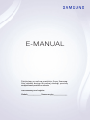 1
1
-
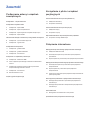 2
2
-
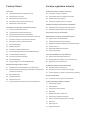 3
3
-
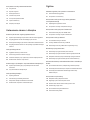 4
4
-
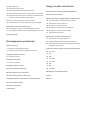 5
5
-
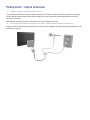 6
6
-
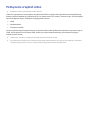 7
7
-
 8
8
-
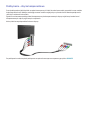 9
9
-
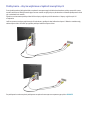 10
10
-
 11
11
-
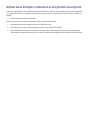 12
12
-
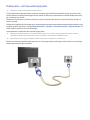 13
13
-
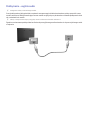 14
14
-
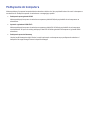 15
15
-
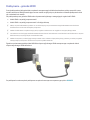 16
16
-
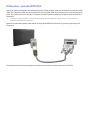 17
17
-
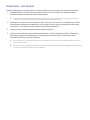 18
18
-
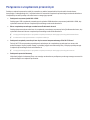 19
19
-
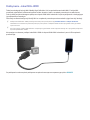 20
20
-
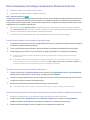 21
21
-
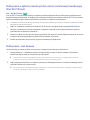 22
22
-
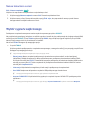 23
23
-
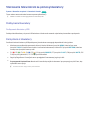 24
24
-
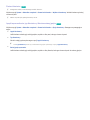 25
25
-
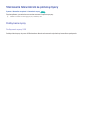 26
26
-
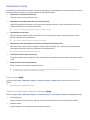 27
27
-
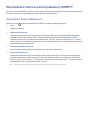 28
28
-
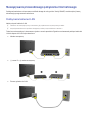 29
29
-
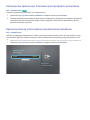 30
30
-
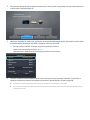 31
31
-
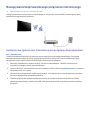 32
32
-
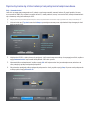 33
33
-
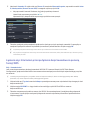 34
34
-
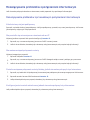 35
35
-
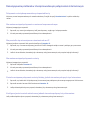 36
36
-
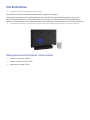 37
37
-
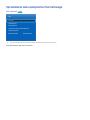 38
38
-
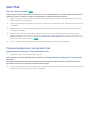 39
39
-
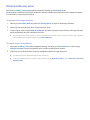 40
40
-
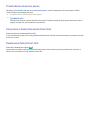 41
41
-
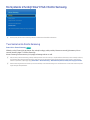 42
42
-
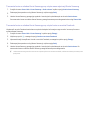 43
43
-
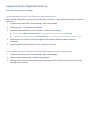 44
44
-
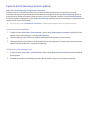 45
45
-
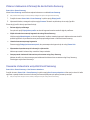 46
46
-
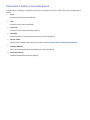 47
47
-
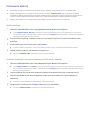 48
48
-
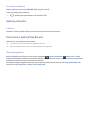 49
49
-
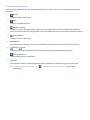 50
50
-
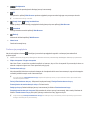 51
51
-
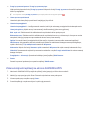 52
52
-
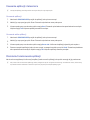 53
53
-
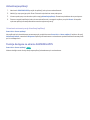 54
54
-
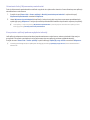 55
55
-
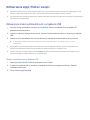 56
56
-
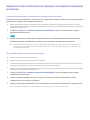 57
57
-
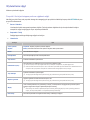 58
58
-
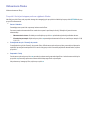 59
59
-
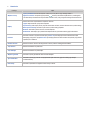 60
60
-
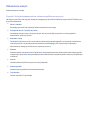 61
61
-
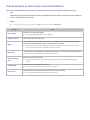 62
62
-
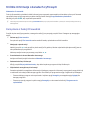 63
63
-
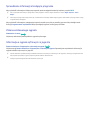 64
64
-
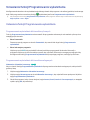 65
65
-
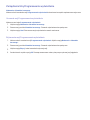 66
66
-
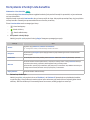 67
67
-
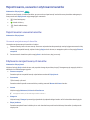 68
68
-
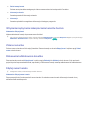 69
69
-
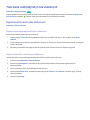 70
70
-
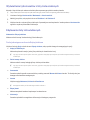 71
71
-
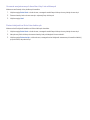 72
72
-
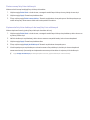 73
73
-
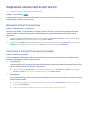 74
74
-
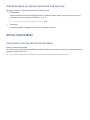 75
75
-
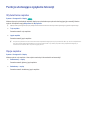 76
76
-
 77
77
-
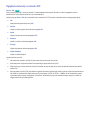 78
78
-
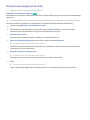 79
79
-
 80
80
-
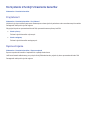 81
81
-
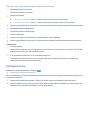 82
82
-
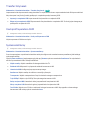 83
83
-
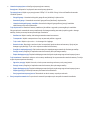 84
84
-
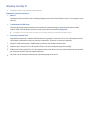 85
85
-
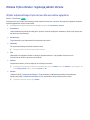 86
86
-
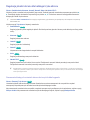 87
87
-
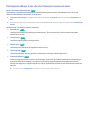 88
88
-
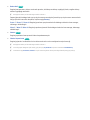 89
89
-
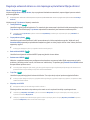 90
90
-
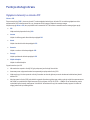 91
91
-
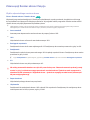 92
92
-
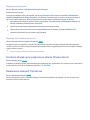 93
93
-
 94
94
-
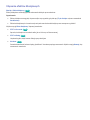 95
95
-
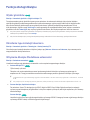 96
96
-
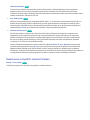 97
97
-
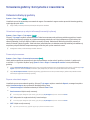 98
98
-
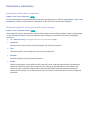 99
99
-
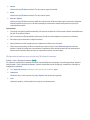 100
100
-
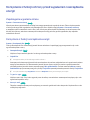 101
101
-
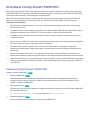 102
102
-
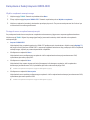 103
103
-
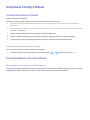 104
104
-
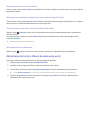 105
105
-
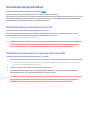 106
106
-
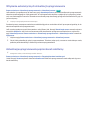 107
107
-
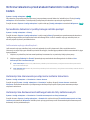 108
108
-
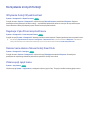 109
109
-
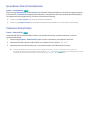 110
110
-
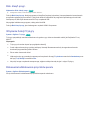 111
111
-
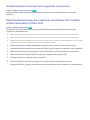 112
112
-
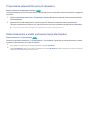 113
113
-
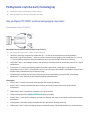 114
114
-
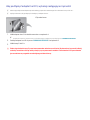 115
115
-
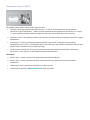 116
116
-
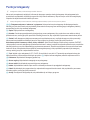 117
117
-
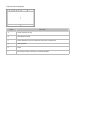 118
118
-
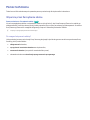 119
119
-
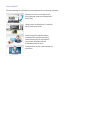 120
120
-
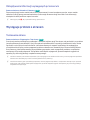 121
121
-
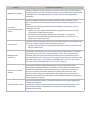 122
122
-
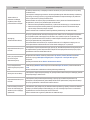 123
123
-
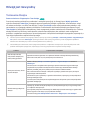 124
124
-
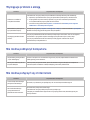 125
125
-
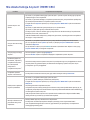 126
126
-
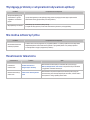 127
127
-
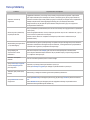 128
128
-
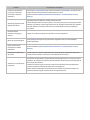 129
129
-
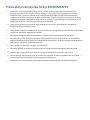 130
130
-
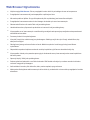 131
131
-
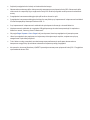 132
132
-
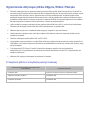 133
133
-
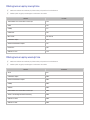 134
134
-
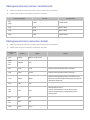 135
135
-
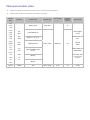 136
136
-
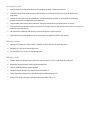 137
137
-
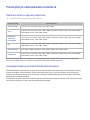 138
138
-
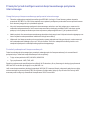 139
139
-
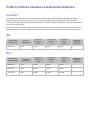 140
140
-
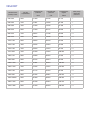 141
141
-
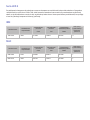 142
142
-
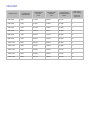 143
143
-
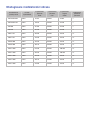 144
144
-
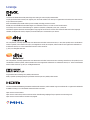 145
145
-
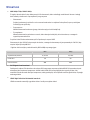 146
146
-
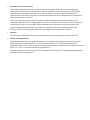 147
147
Powiązane artykuły
-
Samsung UA32J4003AK Instrukcja obsługi
-
Samsung UE55H8000SL Instrukcja obsługi
-
Samsung UE65HU8500L Instrukcja obsługi
-
Samsung UE55H6500SL Instrukcja obsługi
-
Samsung SEK-2000 Instrukcja obsługi
-
Samsung UE55F7000ST Instrukcja obsługi
-
Samsung UE55J6370SU Instrukcja obsługi
-
Samsung HG65ED890WB Instrukcja obsługi
-
Samsung HG65ED890WB Instrukcja obsługi